cortana是Windows10正式版系统所提供的一项语音识别搜索工具,具有多种基于Bing的搜索功能。无论是在Web中搜索,还是搜索本地计算机信息,Cortana都具有非常出色的表现,有时候后悔让cortana叫自己这个名字就想换一个,下面分享了Cortana的设置和使用方法。
1、打开cortana
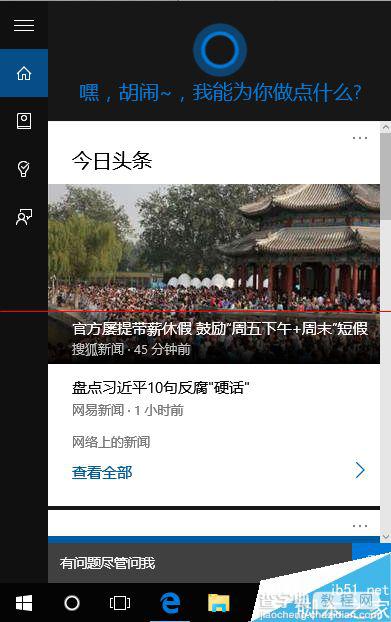
2、选择 笔记本/个人信息/
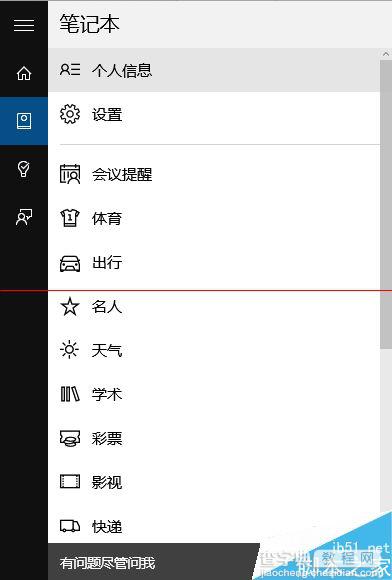
3、点击 更改我的名字
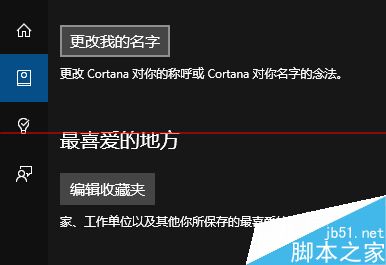
4、按提示输入
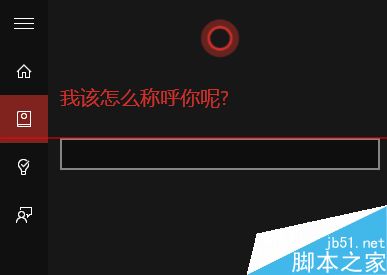
5、输入完成后还可以让小娜朗读一下
Cortana怎么用?
1、点击Windows桌面左下角的“Cortana”搜索框,从弹出的扩展面板中切换到“笔记本”选项卡。
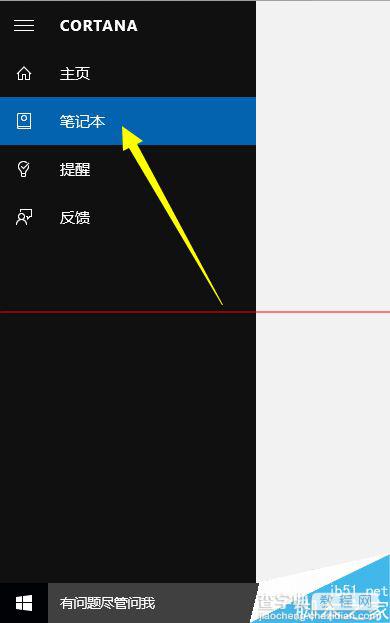
2、耐心等待一会儿,就会在“笔记 本”右侧的列表中找到“设置”按钮,如图所示,在此我们直接点击“设置”按钮进入。
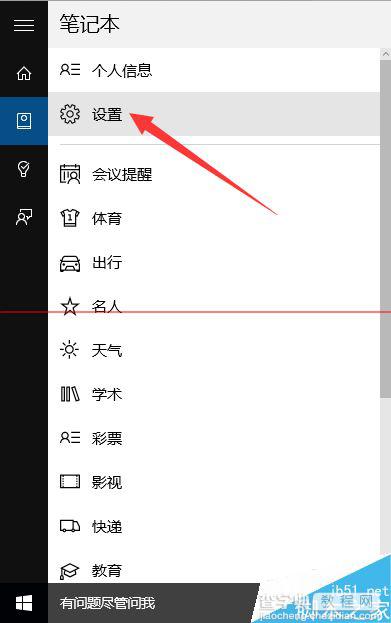
3、从打开的“Cortana设置”界面中,点击如图所示的“开关”即可实现“开启”或“关闭”Win10正式版系统中的Cortana搜索功能。
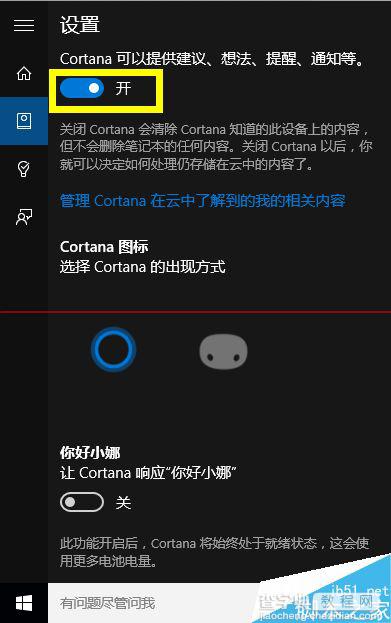
4、同时点击如图所示的两个图标之一,就可以修改“Cortana”图标的出现方式:
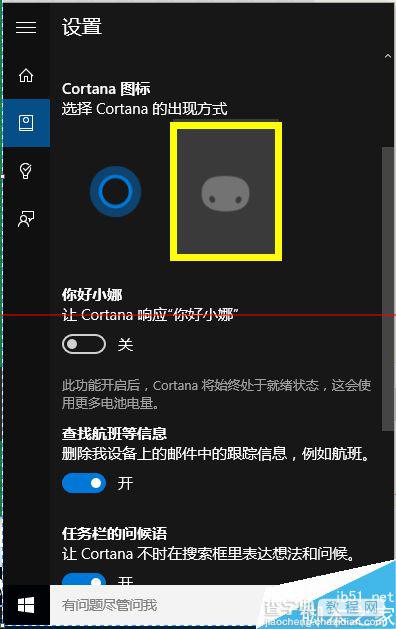
5、点击桌面左下角的“Windows”图标,从其扩展面板中点击“设置”按钮。
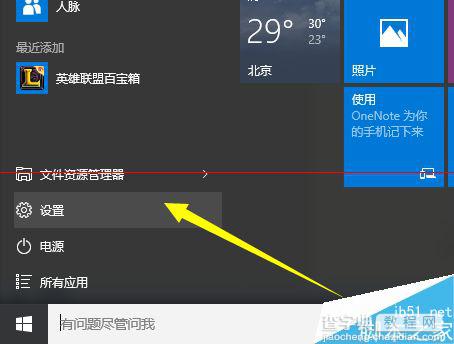
6、从打开的“设置”界面中,点击“隐私”按钮进入。在此界面中,切换到“语音、墨迹书写和键入”选项卡,点击“转到秘应,管理所有设备的个人信息”按钮。
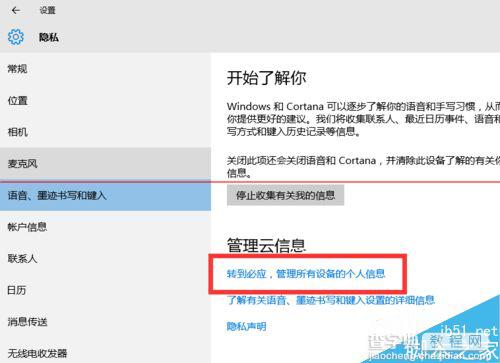
7、从打开的“必应”个人信息设置界面后,先完成登陆操作,再切换到“网页”选项卡界面,从“搜索语音”界面中选择“简体中文”项,点击“保存退出” 即可。
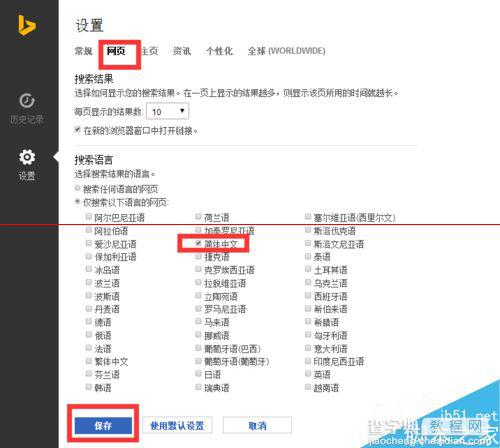
8、Cortana使用方法:
Cortana语音识别搜索功能的开启方法,点击“Cortana搜索框右侧的“语音识别”按钮。
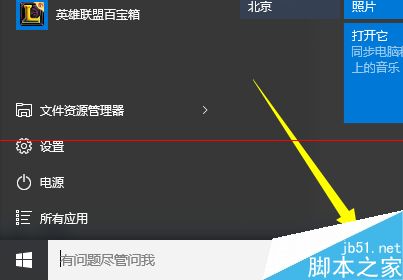
9、此时“Cortana”将自动处于“聆听”状态,将有语音通过麦克风输入时,将自动进行识别同时打开默认浏览器,并利用Bing搜索对应关键词的相关内容。
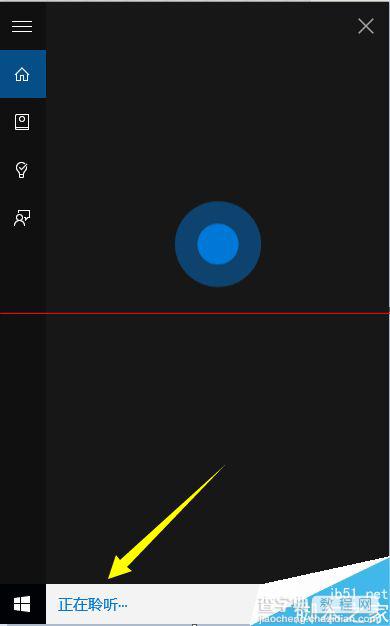
10、在“Cortana”搜索框中,输入想要搜索的内容,即可在搜索界面中显示“此电脑应用”、“网页搜索”以及“我的资料”相关信息,可以说Cortana的搜索功能很强大。
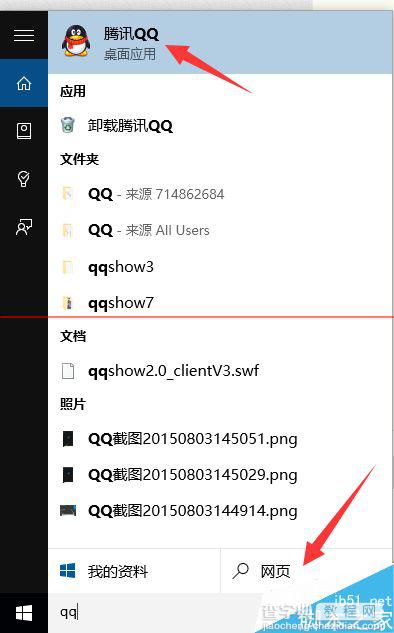
11、Cortana提醒功能的使用方法:从打开的Cortana扩展面板主界面中,切换到“提醒”功能选项卡,点击右下角的“+”以添加新的事件提醒功能。
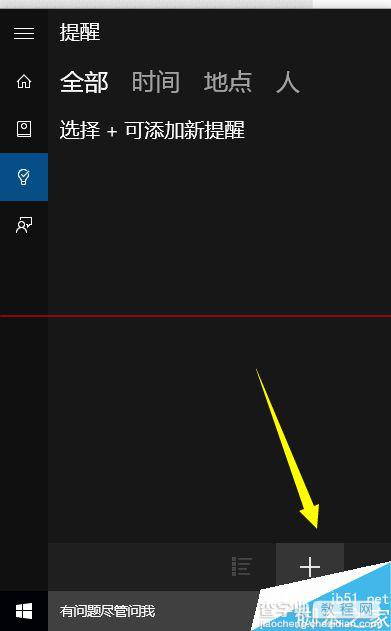
【win10正式版在哪里cortana中个人信息?】相关文章:
★ Win10/Win7/Win8.1中怎么一个命令修复桌面图标缓存?
★ Win10正式版10586.663累积更新补丁KB3192441今日推送
★ Win10正式版1511累积更新KB3195781官方下载 32位/64位
★ Win10 Mobile正式版10586.682已知更新内容汇总
★ Win10一周年更新正式版中Edge打不开的企业网站自动转IE11
★ Win10 1511正式版推送KB3167685补丁 致Flash崩溃请卸载修复
★ Win10一周年更新正式版14393新增emoji表情符号超过52000个
★ 微软即将推送Win10 Mobile正式版10586.682 老设备专享
